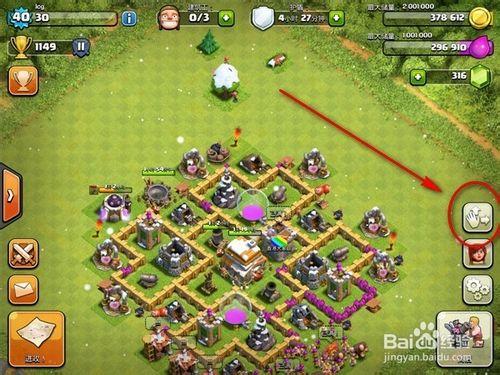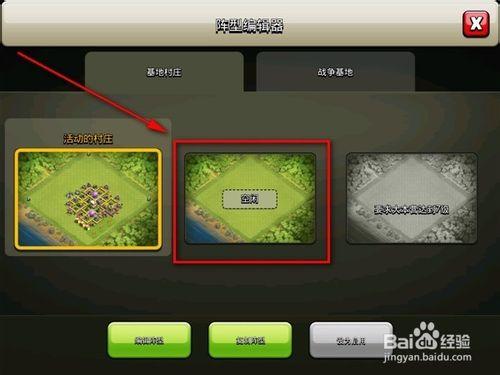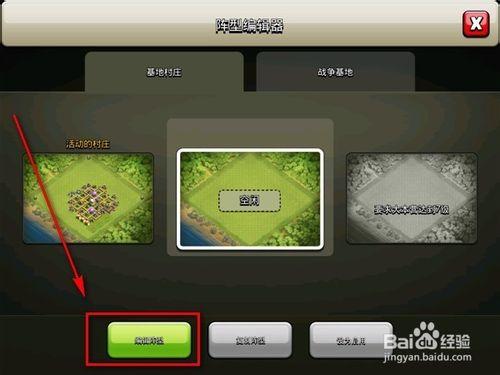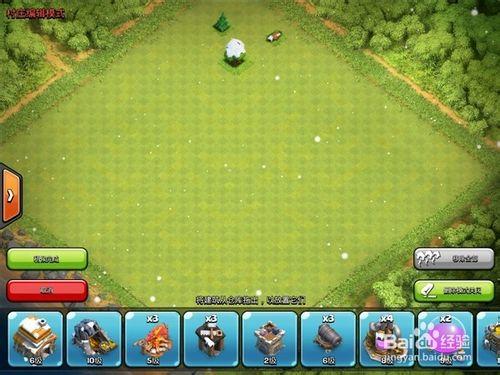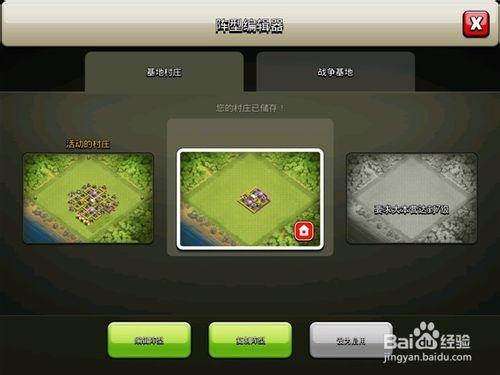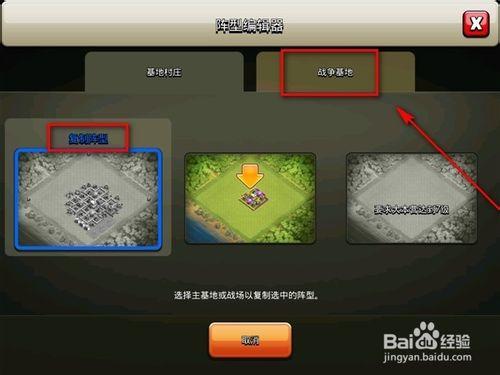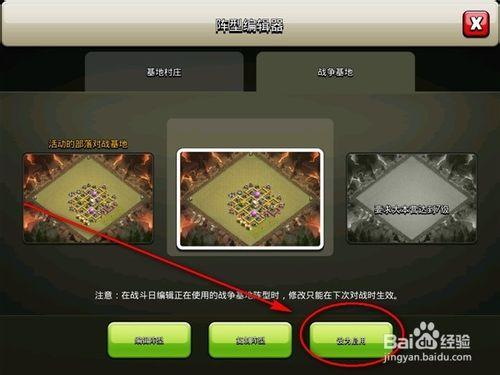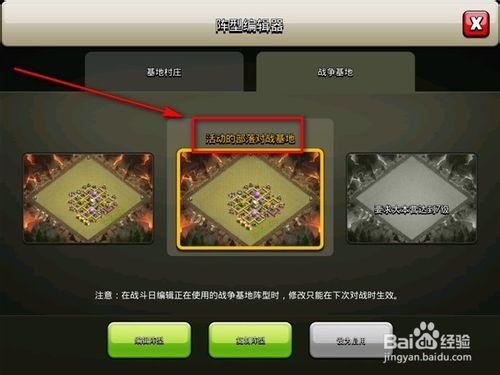今天部落衝突遊戲進行了一次重大更新,更新的內容中除了增加了採集器的級別、箭塔的防守威力等一些引數外,還添加了陣型編輯器的功能,通過陣型編輯器可以新增多達6個的陣型。下面小編就來介紹一下這些功能的使用方法。
工具/原料
部落衝突
進入陣型編輯器
將部落衝突遊戲升級到最新版,開啟遊戲,從遊戲載入畫面可以看出比之前增加了大雪茫茫的背景,在人物的裝飾品上也新增了聖誕的氣氛。
進入遊戲畫面,整個部落已經被大雪覆蓋了,大雪還在紛紛的落下。點選介面右側的編輯陣型按鈕進入陣型編輯器。
編輯新的陣型圖
進入陣型編輯器介面,這裡分為基地村莊和戰爭基地2類陣型。預設進入的是基地村莊。每個型別中最多有3個陣型可供編輯,其中第3個陣型需要大本營達到7級才能開放。點選中間的空閒陣型。
進入陣型編輯器介面,這裡分為基地村莊和戰爭基地2類陣型。預設進入的是基地村莊。每個型別中最多有3個陣型可供編輯,其中第3個陣型需要大本營達到7級才能開放。點選中間的空閒陣型。
進入陣型編輯介面,所有的建築物已經被轉移到庫中,可以重新編輯村莊陣型。這裡的編輯方法和之前是一樣的。
如果陣型只編輯了一半,可以選擇【稍後完成】來儲存臨時的陣型。
回到陣型編輯器,軟體提示【您的村莊已儲存】,因為沒有完成編輯,所以該陣型不能設為啟用狀態。
複製陣型
點選某個陣型圖,選擇下面的【複製陣型】按鈕。
可以看到被複制的陣型上面有【複製陣型】的提示,再選擇【戰爭基地】進入另一陣型介面。
在戰爭基地介面中,選擇點選空閒的陣型圖。
可以看到剛才的陣型已經被複制到新的對戰基地中了,點選【設為啟用】。
可以把這款新的陣型圖設定為活動的部落對戰基地陣型。